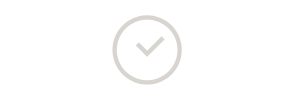Ovo je primjer WordPress stranice, možete uređivati ovaj tekst kako biste postavili informacije o … Pročitaj više
OpenForum Europe: “Sveprisutna diskriminacija u IT nabavi”
 Prema izvješću Procurement Monitoring Report 2012 organizacije OpenForum Europe, od pregledanih 585 poziva na nadmetanje za nabavu softvera, IT opreme i usluga u državama članicama Europske unije, objavljenih od ožujka do svibnja ove godine, u 17% slučajeva prekršeni su propisi o javnoj nabavi. Najveći problem predstavljaju diskriminirajuće tehničke specifikacije, koje daju prednost određenim ponuđačima, te im tako omogućuju opstanak na tržištu, dok se ostalim ponuđačima onemogućuje ravnopravno natjecanje u postupcima javne nabave i sudjelovanje u tržišnoj utakmici. Iako direktiva 2004/18/EC Europskog parlamenta i Europskog vijeća ne dopušta spominjanje konkretnih proizvoda i tvrtki, u 17% natječaja učinjeno je upravo to. U više od 90% poziva na nadmetanje u kojima je to pravilo prekršeno, tehničkom specifikacijom su u povlašteni položaj stavljeni proizvođači vlasničkog softvera.
Prema izvješću Procurement Monitoring Report 2012 organizacije OpenForum Europe, od pregledanih 585 poziva na nadmetanje za nabavu softvera, IT opreme i usluga u državama članicama Europske unije, objavljenih od ožujka do svibnja ove godine, u 17% slučajeva prekršeni su propisi o javnoj nabavi. Najveći problem predstavljaju diskriminirajuće tehničke specifikacije, koje daju prednost određenim ponuđačima, te im tako omogućuju opstanak na tržištu, dok se ostalim ponuđačima onemogućuje ravnopravno natjecanje u postupcima javne nabave i sudjelovanje u tržišnoj utakmici. Iako direktiva 2004/18/EC Europskog parlamenta i Europskog vijeća ne dopušta spominjanje konkretnih proizvoda i tvrtki, u 17% natječaja učinjeno je upravo to. U više od 90% poziva na nadmetanje u kojima je to pravilo prekršeno, tehničkom specifikacijom su u povlašteni položaj stavljeni proizvođači vlasničkog softvera.
OpenForum Europe poziva Europsku uniju da uzme u obzir prakse u postupcima javne nabave, koje ponuđače diskriminiraju prema modelu poslovanja, kao i da ukloni prepreke koje novim ponuđačima otežavaju ulazak na tržište i ravnopravno sudjelovanje u postupcima nabave, i time omogućuju opstanak neefikasnim i nekonkurentnim proizvođačima.
Izvor: Europska komisija – Joinup.
Objavljen LibreOffice 3.6
 Objavljena je nova verzija, 3.6, uredskog paketa LibreOffice.
Objavljena je nova verzija, 3.6, uredskog paketa LibreOffice.
Novosti su alat za uvoz CorelDRAW datoteka, integracija s Alfrescom i djelomična integracija s SharePoint-om. Među poboljšanjima se ističu unaprijeđeno automatsko formatiranje tablica u tekstualnim dokumentima i rad s CSV datotekama. Unaprijeđen je i izgled aplikacije, pogotovo na Windows platformi.
LibreOffice koristi sve više institucija javnog sektora, uključujući i knjižnice, primjerice sustav javnih knjižnica Chicaga.
Više o novostima u LibreOfficu pročitajte u službenoj objavi.
Mozilla Firefox 14
 Mozilla je objavila 14. verziju svog preglednika weba, Firefoxa.
Mozilla je objavila 14. verziju svog preglednika weba, Firefoxa.
Najvažnija novost u Firefoxu 14 je automatsko korištenje HTTPS protokola kod pretraživanja weba pomoću Google-a. Osim toga, nova verzija Firefoxa donosi podršku za full-screen način rad na Mac OS X platformi, automatsko završavanje URL adresa i niz manjih poboljšanja.
Firefox 14 možete preuzeti s Mozillinih stranica, a više o novostima pročitajte u službenoj objavi.
Paralelno s Firefoxom 14, objavljen je i Thunderbird 14, Mozillin klijent za e-mail, no bez novih mogućnosti za korisnike.
Intervju: Michael Widenius
Michael Widenius, izvorni tvorac danas najpopularnije relacijske baze podataka, MySQL, dao je intervju, u kojem govori o fork-u MySQL-a – MariaDB – kojeg razvija njegova nova tvrtka, Monty Program, o razlikama između MariaDB-a i MySQL-a, te o budućnosti relacijskih baza podataka.
Intervju možete pročitati na portalu Linux.com.

Upravljanje izbornicima
Izbornici su jedan od ključnih elemenata prilikom pregledavanja web stranica. Oni služe za olakšavanje orijentacije i prezentiranje sadržaja dostupnog na web stranici.
Ukoliko želite dodati, izbrisati ili urediti poveznicu izbornika, u WordPressu to možete učiniti u samo nekoliko jednostavnih koraka.
U administratorskom sučelju stranice potrebno je kliknuti na opciju “Izbornici” koja se nalazi unutar opcije “Izgled“.
Sustav će vas zatim preusmjeriti do sučelja za uređivanje izbornika vaše web stranice.
Prikazano sučelje sastoji se od 3 logičke cjeline. U gornjem dijelu sučelja moguće je kreirati nove izbornike za korištenje na web stranici, ali mogu se birati i postojeći izbornici koji se žele uređivati. S lijeve strane sučelja nalaze se sve stranice, članci, proizvodi, kategorije i oznake web stranice na popisima raspoređenim po funkcijama. Konačno, s desne strane sučelja nalazi se struktura odabranih izbornika te dodatne postavke.
Nove poveznice se u izbornik mogu dodati na 2 različita načina. Prvi je da se odabere postojeći element stranice (stranica, članak, kategorija…) sa popisa na lijevom dijelu sučelja te klikne na opciju “Dodaj u izbornik”. Drugi način je da se pod opcijom “Poveznice” napiše ime poveznice i poveže s URL adresom na koju želi usmjeravati. Na ovaj način se u navigaciju mogu dodavati linkovi na druge web stranice.
Struktura izbornika može se mijenjati na način da se mijenja redoslijed poveznica ili njihova hijerarhija. Ukoliko se želi mijenjati redoslijed linkova, potrebno je kliknuti na željenu poveznicu i pomaknuti ju ispod ili iznad njegove trenutne pozicije. Ako se želi mijenjati hijerarhija poveznice, potrebno je kliknuti na željenu poveznicu i pomaknuti je lijevo ili desno u odnosu na njezin matični element ili podelement.
Klikom na strelicu u elementu izbornika moguće je pristupiti dodatnim opcijama pojedinog elementa poput preimenovanja, premještanja i brisanja.
Sve napravljene promjene u sučelju navigacije potvrđuju se klikom na opciju “Snimi izbornik“.
Unos novog članka ili stranice
Članci i stranice su dvije vrste sadržaja koje možete stvarati u vašem WordPress CMS sustavu. Objavljivanje i jedne i druge vrste sadržaja je vrlo jednostavno, no važno je shvatiti njihove međusobne razlike kako bi znali kada ćete kojeg koristiti.
Ključne razlike između članaka i stranica su:
- Članci sadrže aktualan sadržaj, a stranice sadržaj koji nema “vijek trajanja”.
- Članci su prigodni za dijeljenje na društvenim mrežama, stranice nisu.
- Članci imaju kategorije, stranice imaju hijerarhijsku strukturu.
- Članci su uključeni u RSS, stranice nisu.
Dakle, za statičan sadržaj tj. onaj koji nema tendenciju dinamičnih izmjena, koriste se stranice. Sve poveznice iz izbornika ove stranice (izuzev poveznice “Blog”) vode na stranice te prikazuju statičan sadržaj.
Stranice se izrađuju tako da se u administracijskom sučelju web stranice klikne na “Stranice” te potom na “Dodaj novu“. To će vas dovesti do sučelja u kojem unosite naslov, sadržaj, medijske datoteke, istaknute slike i ostale elemente stranice. Sadržaj stranice se može uređivati pomoću ugrađenih alata WordPress sustava koji omogućuju uređivanje sadržaja slično kao što se to radi u Microsoftovom Word-u.
Sama stranica se sprema i objavljuje nakon klika na opciju “Objavi“.
Uz nekoliko sitnica, objavljivanje članaka je vrlo slično objavljivanju stranica. Klikom na opciju “Postovi” te zatim na “Dodaj novi” dolazi se u sučelje za izradu, uređivanje i objavljivanje članaka.
Navedeno sučelje funkcionira na isti način kao i ono za uređivanje stranica. Ključna je razlika u tome što je svaki članak potrebno svrstati pod određenu kategoriju jer će u suprotnom biti postavljen pod kategoriju “Nekategorizirano“. Kategorija članka je iznimno važna jer određuje gdje će se dotični članak ispisivati na vašoj web stranici.
Opcijom “Objavi” članak se sprema i postavlja na vašu web stranicu.
Prijava u sustav
Kako biste mogli izvršavati radnje i podešavanja na razini WordPress CMS sustava, potrebno je prijaviti se u administratorsko sučelje web stranice. Sam proces prijave sastoji se od 3 jednostavna koraka.
Prvi korak je pristup administratorskom sučelju web-stranice koji se obavlja dodavanjem sufiksa “/wp-admin” na URL naslovnice vaše web-stranice.
Primjer:
Ako je URL vaše web-stranice “www.web-stranica.hr”, do administratorskog sučelja dolazi se utipkavanjem “www.web-stranica.hr/wp-admin” kao URL adrese.
Navedena adresa sadrži autentifikacijsku formu pomoću koje se ulazi u administratorsko sučelje web stranice. Drugi korak je unos korisničkog imena i lozinke u predviđena polja autentifikacijske forme.
Treći i posljednji korak jest klik na opciju “Prijavi se“. Ako su uneseni ispravni podaci, sustav će korisnika propustiti u administratorsko sučelje web stranice gdje će korisnik moći nastaviti s radom.
Prilikom autentifikacije, WordPress nudi opciju trajnog pamćenja unesenih podataka kako ih korisnik ne bi svaki put morao unositi kada želi pristupiti administracijskom sučelju web stranice. Opcija pamćenja lozinke može uštedjeti mnogo vremena, no treba je koristiti oprezno kako ne bi došlo do njene zloupotrebe. Imajući to u vidu, nije ju poželjno koristiti na računalu koje koristi više različitih korisnika jer tada može doći do sigurnosnih problema za web stranicu.
U slučaju zaboravljanja lozinke, potrebno je kliknuti na poveznicu “Izgubili ste lozinku?”. Tim klikom će korisnik biti preusmjeren na formu koja zahtjeva unos korisničkog imena ili adrese e-pošte kojom je korisnik registriran na web stranicu. Nakon toga, potrebno je kliknuti na opciju “Zatraži novu lozinku” što će pokrenuti proces resetiranja lozinke tako što će korisniku na adresu e-pošte stići poveznica kojom će moći napraviti novu lozinku.